編輯點評:不安裝其他插件,是最新的版本綠色去廣告版。
簡單易用功能強大且免費的一款圖片處理軟件,光影魔術手電腦版,它是最新的一個官方版本,用戶下載后安裝就可以直接使用,相對ps更簡單好操作,便捷的設備,就算不會p圖也可以輕松上手操作。
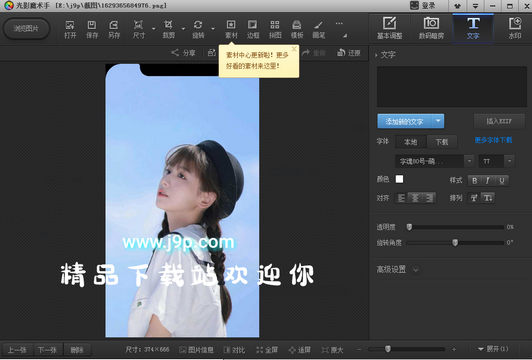
功能介紹
1、擁有強大的調圖參數
擁有自動曝光、數碼補光、白平衡、亮度對比度、飽和度、色階、曲線、色彩平衡等一系列非常豐富的調圖參數。最新開發的版本,對UI界面進行全新設計,擁有更好的視覺享受,且操作更流暢,更簡單易上手。無需PS,您也能調出完美的光影色彩。
2、豐富的數碼暗房特效
還在羨慕他人多變的照片風格嗎?沒關系,光影魔術手擁有多種豐富的數碼暗房特效,如Lomo風格、背景虛化、局部上色、褪色舊相、黑白效果、冷調泛黃等,讓您輕松制作出彩的照片風格,特別是反轉片效果,光影魔術手最重要的功能之一,可得到專業的膠片效果。
3、海量精美邊框素材
可給照片加上各種精美的邊框,輕松制作個性化相冊。除了軟件精選自帶的邊框,更可在線即刻下載論壇光影迷們自己制作的優秀邊框。
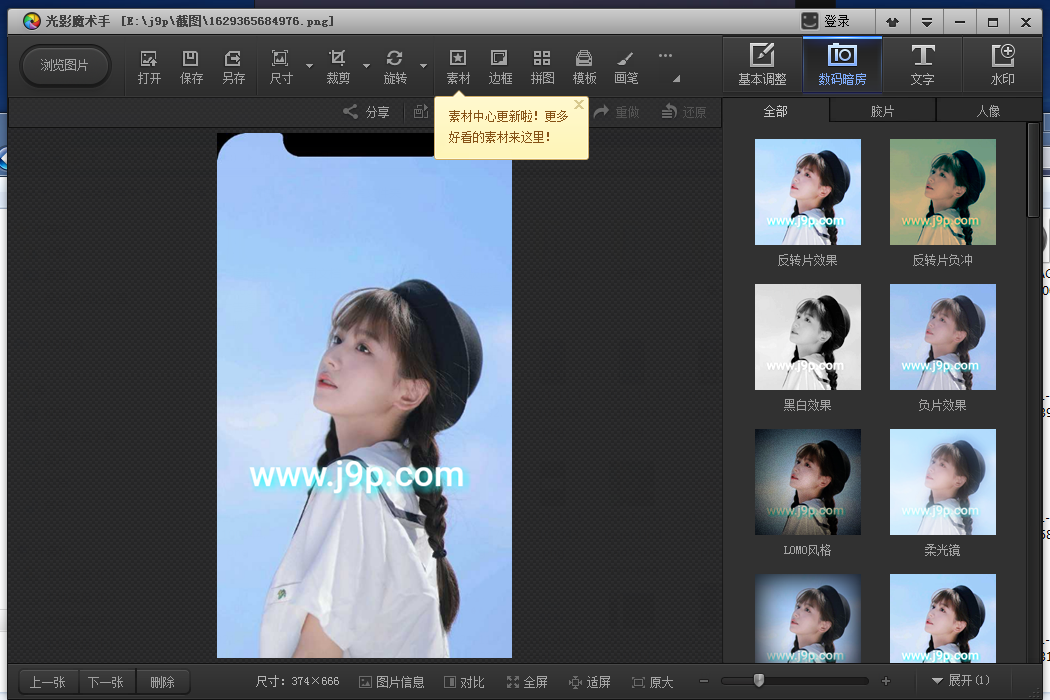
光影論壇提供海量邊框下載:
輕松邊框、花樣邊框、撕邊邊框、多圖邊框
4、隨心所令人令人欲的拼圖
光影魔術手擁有自由拼圖、模板拼圖和圖片拼接三大模塊,為您提供多種拼圖模板和照片邊框選擇。獨立的拼圖大窗口,將各種美好瞬間集合,與家人和朋友分享。
5、便捷的文字和水印功能
便捷的文字和水印功能文字水印可隨意拖動操作。橫排、豎排、發光、描邊、陰影、背景等各種效果,讓文字加在圖像上更加出彩,更可保存為文字模板供下次使用。多種混合模式讓水印更加完美,快來試試吧!
6、圖片批量處理功能
充分利用cpu的多核,快速批量處理海量圖片。您可以批量調整尺寸、加文字、水印、邊框等以及各種特效。您還可以將一張圖片上的歷史操作保存為模板后一鍵應用到所有圖片上,功能強大,對于愛拍照愛處理照片的你,不容錯過!
光影魔術手怎么摳圖
1、首先選取一張背景為藍色布景的室內婚紗照,用光影魔術手打開,再點擊美化與編輯
2、再點擊右上面的“摳圖”,就出現下面這個“容易摳圖”的對話框。
先點擊【第一步:摳圖】——“智能選中筆”,用鼠標在需要選中的前景上劃一下(會出現紅色線條),可以是直線,也可以是弧線,注意不要劃到背景上。
3、再點擊“智能排除線”,用鼠標在需要去除的背景上劃一下(會出現綠色線條),可以是直線或者弧線,注意同樣不要劃到前景上。
4、接著點擊【第二步:背景操作】——“刪除背景”,然后點擊“預覽”
由于這張照片的背景是純色的,所以非常容易去除背景,預覽沒有問題以后,點擊保存。(遇到背景不是純色的照片,摳圖就比較費事,需要耐心)。
5、隨便命名一個文件名,保存類型是默認(png),不要更改。
這個前景就做摳出來了,格式是png的透明格式。保存以后,可以添加到任何你喜歡的背景照片上。
光影魔術手怎么摳圖換背景
1、用光影再打開一張背景照片,同樣點擊“美化和編輯”。
2、點擊:工具——自由文字與圖層。
3、點擊水印,把剛才保存的png格式的圖片加進去。
4、點擊上圖中的前景圖片,會在前景邊框出現8個黑點,可以調整前景的大小與位置,直到合適為止。
5、最后點擊另存為,就可以了。到這里,光影魔術手背景教程就全部結束了。
6、最終選擇另存為保存圖片即可。
光影魔術手怎么去掉多余的東西
1、把圖片添加進光影魔術手里面。
2、在上方找到“摳圖“,然后”形狀摳圖“。
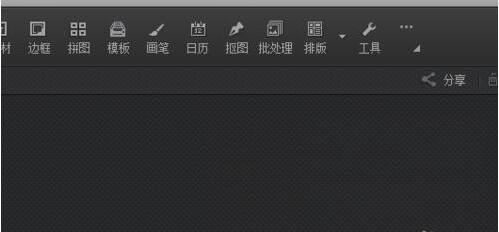
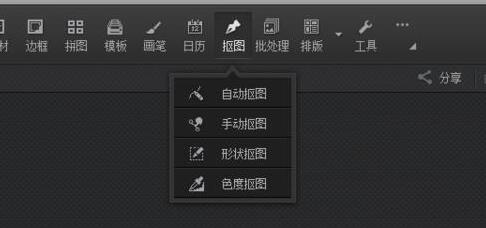
3、拖動鼠標選中你要去掉的部分。

4、選擇“非選中部分”,點擊“替換背景顏色”再選擇需要的顏色。
5、保存即可。
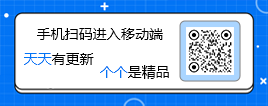

 Topaz Gigapixel AI破解版
Topaz Gigapixel AI破解版 ps2022直裝版下載
ps2022直裝版下載 ACDSee2022旗艦版
ACDSee2022旗艦版 draw.io流程圖制作軟件中文版
draw.io流程圖制作軟件中文版 Adobe After Effects cc 2022中文版
Adobe After Effects cc 2022中文版 喚境編輯器最新版
喚境編輯器最新版 浩辰CAD2022中文專業版
浩辰CAD2022中文專業版 火雨壁紙電腦版
火雨壁紙電腦版 Adobe Photoshop 2021官方正式版
Adobe Photoshop 2021官方正式版 Adobe PhotoShop CC 軟件+視頻安裝教程+激活文件
Adobe PhotoShop CC 軟件+視頻安裝教程+激活文件

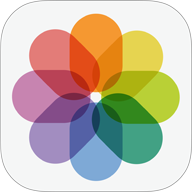



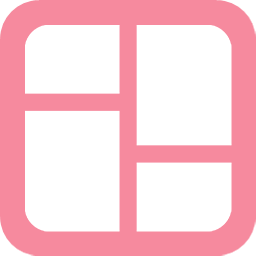



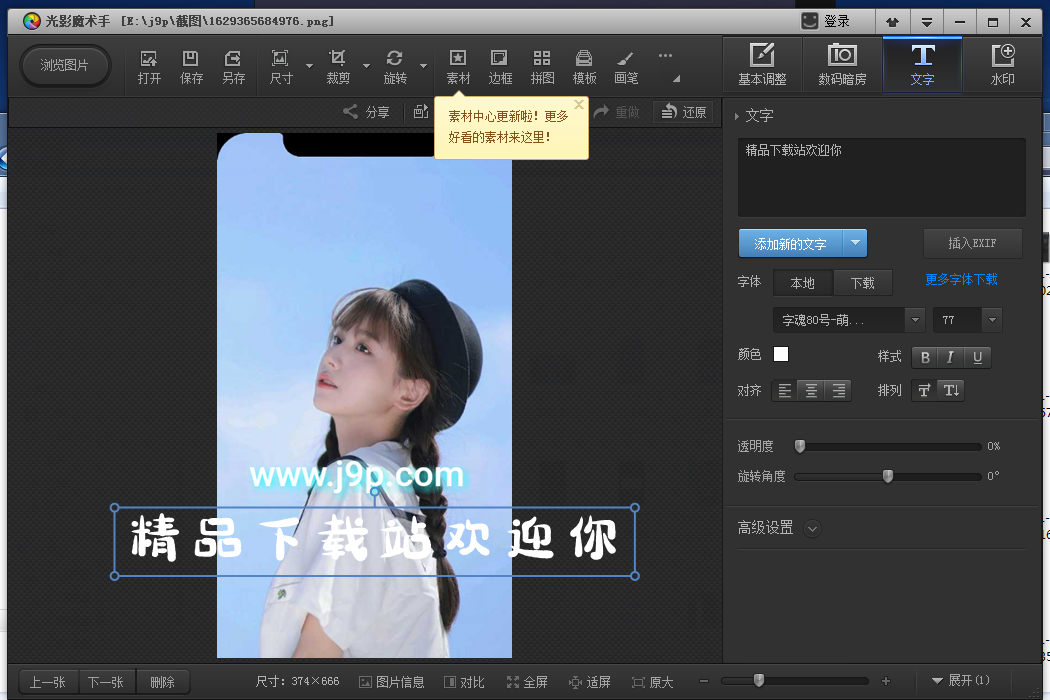
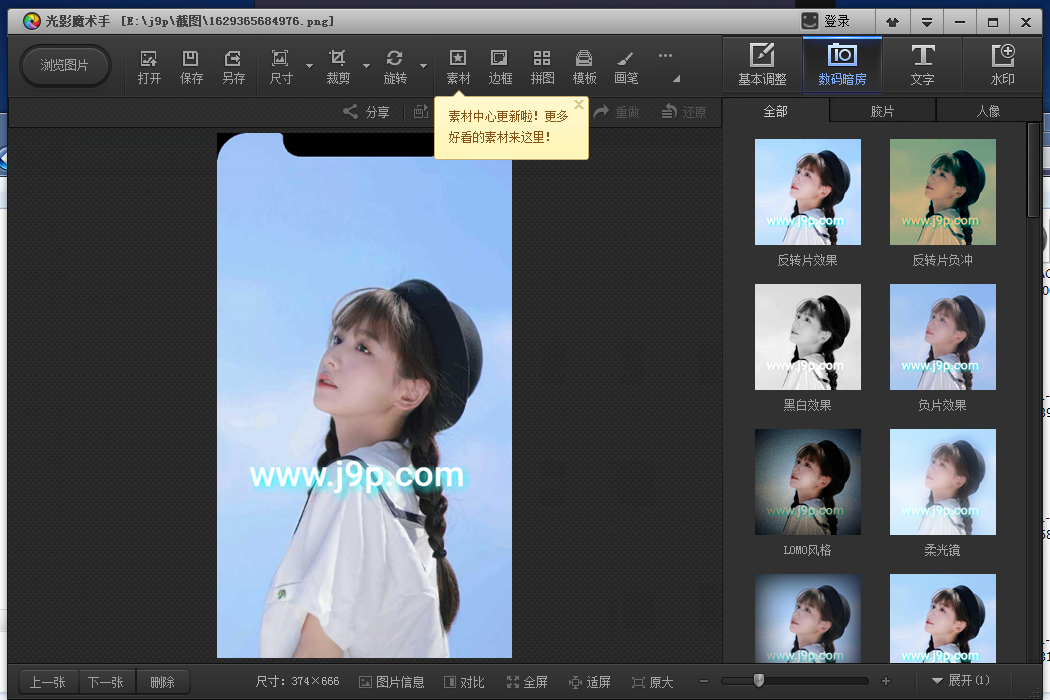







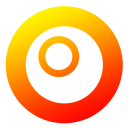


 Giphy剪輯軟件1.1安卓手機版
Giphy剪輯軟件1.1安卓手機版 達芬奇davinci resolve studio 17破解版17.4.4 中文綠色免安裝
達芬奇davinci resolve studio 17破解版17.4.4 中文綠色免安裝 PS2022神經網絡濾鏡離線包(Neural Filters)官方免費版
PS2022神經網絡濾鏡離線包(Neural Filters)官方免費版 悟空圖像軟件1.5.1.20124 最新版
悟空圖像軟件1.5.1.20124 最新版 牛學長圖片修復工具AI人像處理1.2 官方最新版
牛學長圖片修復工具AI人像處理1.2 官方最新版 Adobe XD 2022最新版本47.1.22.9 完整破解版
Adobe XD 2022最新版本47.1.22.9 完整破解版 PS2022磨皮降噪三件套中文版免費破解版
PS2022磨皮降噪三件套中文版免費破解版 IDPhotoStudio證件照打印軟件2.16.3.73 綠色中文版
IDPhotoStudio證件照打印軟件2.16.3.73 綠色中文版 美圖秀秀批處理軟件免費版1.2 單文件版
美圖秀秀批處理軟件免費版1.2 單文件版 PUSH Video Wallpaper綠色破解版4.61 最新版
PUSH Video Wallpaper綠色破解版4.61 最新版 贏政天下Adobe2022大師版最新版v12.2完整版【百度網盤】
贏政天下Adobe2022大師版最新版v12.2完整版【百度網盤】 Adobe Premiere Pro 2022免費版22.1.1 免激活完整版
Adobe Premiere Pro 2022免費版22.1.1 免激活完整版 PhotoZoom8專業免費版8.1 綠色中文免安裝版【32位/64位】
PhotoZoom8專業免費版8.1 綠色中文免安裝版【32位/64位】 Pr elements 2022中文破解版20.0 附安裝教程
Pr elements 2022中文破解版20.0 附安裝教程 adobe indesign 2022中文綠色版17.2.1.105 免費版
adobe indesign 2022中文綠色版17.2.1.105 免費版 Photoshop Elements 2022綠色版20.0 直裝版
Photoshop Elements 2022綠色版20.0 直裝版 Adobe Lightroom Classic2022綠色版11.3.1 中文免費版
Adobe Lightroom Classic2022綠色版11.3.1 中文免費版 adobe illustrator 2022中文破解版26.3.1.1103 中文免費版
adobe illustrator 2022中文破解版26.3.1.1103 中文免費版 adobe PL CC 2022中文破解版22.1.1.2 直裝版
adobe PL CC 2022中文破解版22.1.1.2 直裝版









 photo shop合集
photo shop合集 Adobe Premiere
Adobe Premiere adobe2022合集
adobe2022合集 photoshop2022合集
photoshop2022合集 證照之星官方版
證照之星官方版
 潑辣修圖win7版
潑辣修圖win7版
熱門評論
最新評論